Der Pinselvoreinstellungs-Manager enthält alle Pinselvoreinstellungen mit den kontextspezifischen Einstellungen. Sie können den Kontext ändern. Außerdem können Sie Voreinstellungen umbenennen, hinzufügen, kopieren und löschen sowie den Bereich für die Darstellung von Pinselgrößen im Werkzeugkasten festlegen. Schließlich können Sie benutzerdefinierte Sammlungen von Pinselvoreinstellunge im Dateiformat BPR speichern und laden.
Die Funktion "Pinselvoreinstellungen" erkennt vier Kontexte:
- Modifikator "Scheitelpunkt färben"
- Verformung malen (Bearbeiten/Bearbeitbares Poly)
- Weiche Auswahl malen (Bearbeiten/Bearbeitbares Poly)
- Modifikator "Haut"
Vorgehensweisen
So verwenden Sie den Pinselvoreinstellungs-Manager:
- Rufen Sie eines der oben genannten Pinselhilfsmittel auf.
Das Hilfsmittel wird mit einem Vorgabepinsel gestartet.
- Klicken Sie mit der rechten Maustaste in einen leeren Bereich eines Werkzeugkastens (z. B. im Hauptwerkzeugkasten unter der Dropdown-Liste "Benannte Auswahlsätze"), und wählen Sie im Kontextmenü den Befehl "Pinselvoreinstellungen".
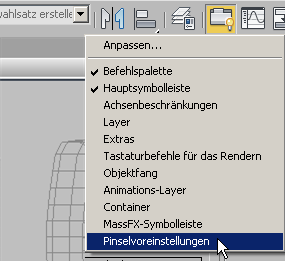
Der Werkzeugkasten "Pinselvoreinstellungen" wird geöffnet.
-
 Klicken Sie im Werkzeugkasten auf "Pinselvoreinstellungs-Manager".
Klicken Sie im Werkzeugkasten auf "Pinselvoreinstellungs-Manager".
Benutzeroberfläche
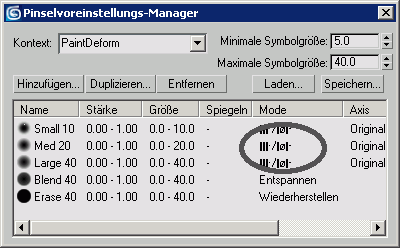
- Kontext
-
Wählen Sie den Kontext für die Einstellungen aus dem Listenfenster. Die Funktion "Pinselvoreinstellungen" erkennt vier Kontexte und zeigt den aktuellen Kontext als aktiv an:
- Minimale/Maximale Symbolgröße
-
Legt den Größenbereich der im Werkzeugkasten angezeigten Pinsel fest. Wenn Sie die tatsächliche Pinselgröße auf einen Wert zwischen dem Minimum und Maximum ändern, wird die Größe der Abbildung des Pinsels auf dem Symbol relativ zu den anderen Voreinstellungen geändert. Änderungen an der Pinselgröße außerhalb der Grenzwerte werden auf den Schaltflächen des Werkzeugkastens nicht berücksichtigt.
- Hinzufügen
-
Fügt der Liste eine neue Voreinstellung unter Verwendung der aktuellen Pinseleinstellungen hinzu. Wenn Sie auf "Hinzufügen" klicken, werden Sie aufgefordert, einen Namen für die neue Voreinstellung einzugeben. Bearbeiten Sie den Namen, und klicken Sie "OK", um die neue Voreinstellung zu erstellen. Die neue Voreinstellung wird am Ende der Liste und des Werkzeugkastens angezeigt und markiert.
Anmerkung: Sind bereits 50 Voreinstellungen vorhanden, können Sie keine neuen hinzufügen. - Duplizieren
-
Fügt eine Kopie der markierten Voreinstellung in die Liste ein. Wenn Sie auf "Duplizieren" klicken, werden Sie aufgefordert, einen Namen für die neue Voreinstellung einzugeben. Bearbeiten Sie den Namen und klicken Sie auf "OK", um die duplizierte Voreinstellung zu erstellen. Die Voreinstellung wird am Ende der Liste und des Werkzeugkastens angezeigt und markiert.
Anmerkung: Sind bereits 50 Voreinstellungen vorhanden, können Sie keine neuen Duplikate hinzufügen. - Löschen
-
Löscht die markierte Pinselvoreinstellung aus der Liste bzw. aus der Liste und dem Werkzeugkasten.
- Laden
-
Mit dieser Schaltfläche können Sie eine gespeicherte Voreinstellungsdatei (BPR) laden. Klicken Sie auf "Laden", um das Dialogfeld "Pinselvoreinstellungsdatei laden" zu öffnen. Klicken Sie auf die gewünschte BPR-Datei und dann auf "Öffnen". Die geladene Voreinstellungsdatei ersetzt die aktuellen Voreinstellungen.
- Speichern
-
Mit dieser Schaltfläche können Sie alle aktuellen Pinselvoreinstellungen in einer benutzerdefinierten Voreinstellungsdatei (BPR) speichern. Klicken Sie auf "Speichern", um das Dialogfeld "Pinselvoreinstellungsdatei speichern" zu öffnen. Geben Sie einen Dateinamen an, und klicken Sie auf "Speichern". Sie können die Voreinstellungsdatei dann jederzeit in 3ds Max laden.
- [Liste der Voreinstellungen]
-
Hier werden alle Voreinstellungen in einer Bildlaufliste angezeigt. Die Listeneinträge enthalten jeweils das Schaltflächenbild, den Namen der Voreinstellung, Wertbereiche für Stärke und Größe, Einstellungen für Spiegeln und Modus sowie andere, kontextabhängige Einstellungen.
Um eine Voreinstellung umzubenennen, doppelklicken Sie auf den Namen und bearbeiten Sie ihn bzw. geben Sie einen neuen ein. Andere Einstellungen sind über das entsprechende Rollout und das Dialogfeld "Painter-Optionen" verfügbar. Sie können beispielsweise die Pinselstärke und -größe auf dem entsprechenden Rollout einstellen, aber zum Einstellen des Bereichs, der von druckempfindlichen Eingabegeräten (z. B. Stift oder Tablett) genutzt wird, müssen Sie das Dialogfeld "Painter-Optionen" verwenden. Außerdem enthält dieses Dialogfeld Spiegeloptionen.
Die Liste enthält die folgenden allgemeinen und Kontextinformationen:
- Allgmein (alle Kontexte):
- Stärke (mit Bereich)
- Größe (mit Bereich)
- Spiegeln ein/aus (mit Achse und Abstand, wenn aktiviert)
- Falloff-Werte (über das Diagramm in den Painter-Optionen eingestellt, dargestellt als Verlauf im Schaltflächenbild)
-
Scheitelpunkt färben
- Modus (Pinselzustand: Malen, Löschen, Unschärfepinsel)
- Farbe
- Opazität
- Unschärfestärke (im Modus "Unschärfepinsel")
-
VerformÜb
- Modus (Pinselzustand: Drücken/Ziehen, Entspannen, Wiederherstellen)
- Achse (falls Pinsel = Drücken/Ziehen)
- Drücken/Ziehen-Wert (falls Pinsel = Drücken/Ziehen)
-
WeichAuswÜb
- Modus (Pinselzustand: Malen, Unschärfe, Wiederherstellen)
- Auswahlwert
-
Hautgewichtung malen (Modifikator "Haut")
- Modus (Malen, Verschmelzen [Verschmelzungsgewichtung malen=aktiviert])
- Allgmein (alle Kontexte):